win10任务管理器没反应如何解决
这篇文章主要介绍“win10任务管理器没反应如何解决”的相关知识,小编通过实际案例向大家展示操作过程,操作方法简单快捷,实用性强,希望这篇“win10任务管理器没反应如何解决”文章能帮助大家解决问题。
win10任务管理器没反应的解决办法:
使用快捷键Ctrl+Alt+Del,直接打开“任务管理器”,切换到“进程”选项卡,选中“Windows资源管理器”项,点击“重新启动”,待“Windows资源管理器”重启完成后,再尝试右击任务栏。
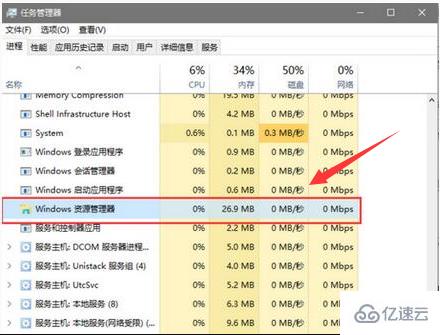
如果不行,就点击“Cortana”语音搜索框,直接输入“PowerShell”,并右击搜索结果的工具,在弹出的菜单中选择“以管理员身份运行”项。
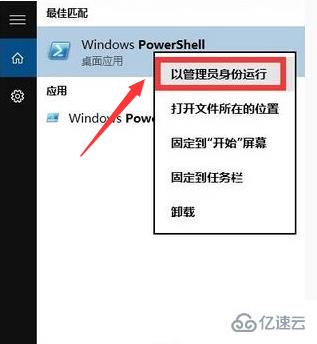
接着把命令复制粘贴到命令提示符界面,按回车以执行:Get-AppXPackage -AllUsers | Foreach{Add-AppxPackage -DisableDevelopmentMode-Register"$($_.InstallLocation)AppXManifest.xml"}

最后只要耐心等待“系统部署进程”操作的完成,最后右击任务栏执行其它相关操作。

关于“win10任务管理器没反应如何解决”的内容就介绍到这里了,感谢大家的阅读。如果想了解更多行业相关的知识,可以关注编程网行业资讯频道,小编每天都会为大家更新不同的知识点。
免责声明:
① 本站未注明“稿件来源”的信息均来自网络整理。其文字、图片和音视频稿件的所属权归原作者所有。本站收集整理出于非商业性的教育和科研之目的,并不意味着本站赞同其观点或证实其内容的真实性。仅作为临时的测试数据,供内部测试之用。本站并未授权任何人以任何方式主动获取本站任何信息。
② 本站未注明“稿件来源”的临时测试数据将在测试完成后最终做删除处理。有问题或投稿请发送至: 邮箱/279061341@qq.com QQ/279061341















